VKmaster微课大师官方版是款适用于教师们使用的视频教学录制工具。VKmaster微课大师电脑版可以帮助用户录制电脑屏幕上发生的一切事情,并且可以对录制视频进行全方位的编辑和美化。VKmaster微课大师采用人性化界面布局,所有功能一目了然,傻瓜式操作,最大程度地解放你的创造力,为你打造专业的教学视频助力。
-
官方版查看
-
3.5 官方版查看
-
1.0 官方版查看
-
1.0 官方版查看
-
官方版查看

VKmaster微课大师功能介绍
可任意选择录制电脑声音或麦克风声音,或两者同时录制,或皆不录制等。
可任意选择录制开始的时间。
可选择启用热点镜头和录制透明窗体。
可选择录制视频为任意主流视频格式,可对录制视频的质量、分辨率、帧率和音频质量等进行高级设置。
可在录屏时为视频添加丰富的图片水印和文字水印。
可在整个录屏过程中任意截图并可选择输出图片文件格式。
可选择各种录屏操作快捷键。
VKmaster微课大师软件特色
轻松电脑录屏
高清无损录屏
快速生成高清视频
个性化视频剪辑
完美剪切、合并和裁剪视频
VKmaster微课大师安装步骤
1、在PC下载网将VKmaster微课大师下载下来,并解压到当前文件夹中,然后点击其中的ed84a12032440ae21658f97288109fed.exe,进入安装向导界面。
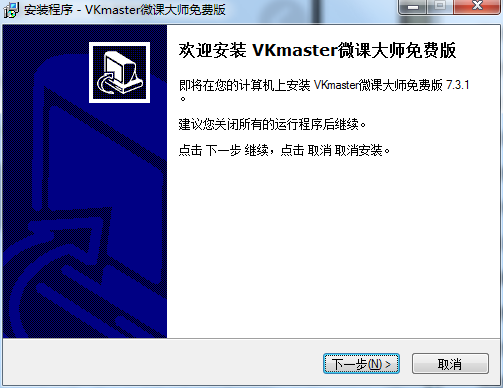
2、选择软件的安装位置界面,PC小编建议用户们安装在D盘中,选择好安装位置点击下一步。
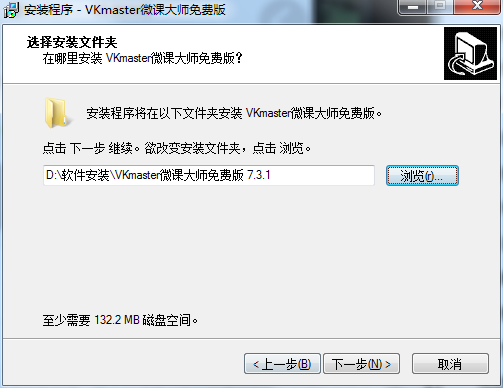
3、VKmaster微课大师安装结束,点击完成即可使用。
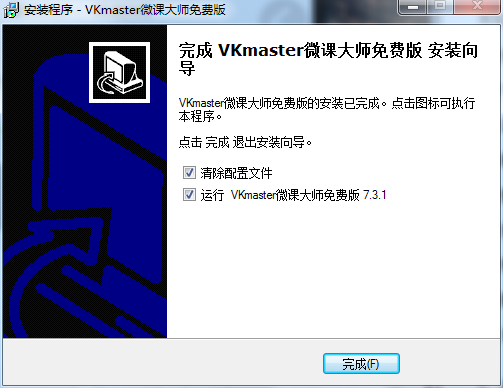
VKmaster微课大师使用方法
1、选择您所想要使用的功能进行打卡,在这小编打开视频编辑器为您进行演示操作
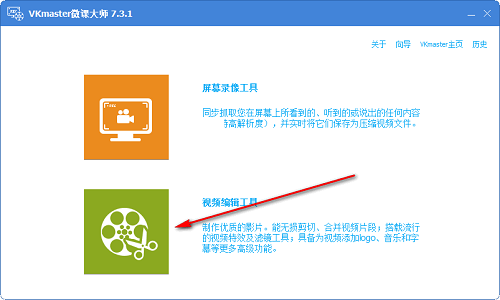
2、打开软件,在安装完成的时候勾选立即运行软件,或者使用鼠标双击桌面快捷方式打开软件即可,打开软件之后用户将会看到如下画面
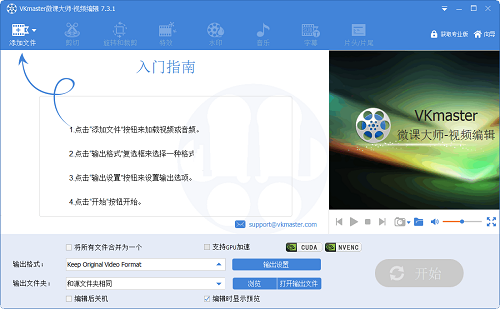
3、点击“添加文件”按钮来加载视频文件或者音频文件,按钮如下图所示的地方
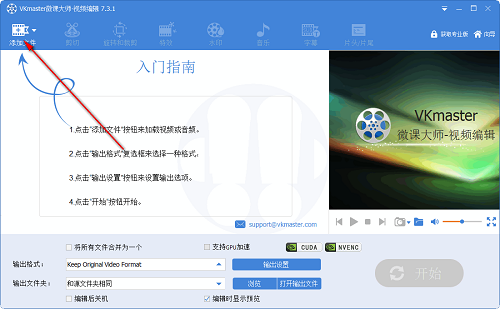
4、文件夹添加,选择添加文件夹之后,您可以选择文件夹进行确定,如下图所示
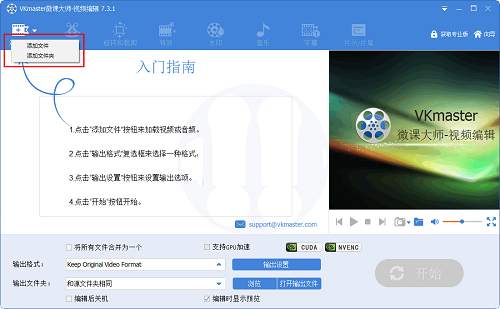
5、音乐文件的选择,用户点击浏览本地音乐文件,选择想要添加的文件进行打开,如下图所示
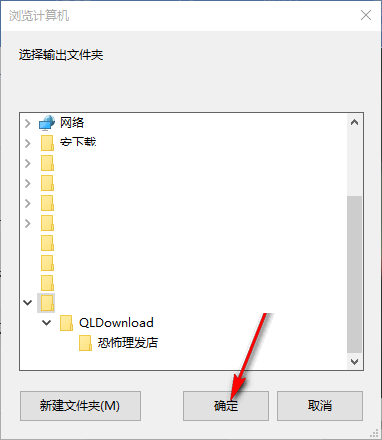
6、文件添加成功之后,您将会看到如下图所示的界面显示,您所添加的文件都将在下方显示
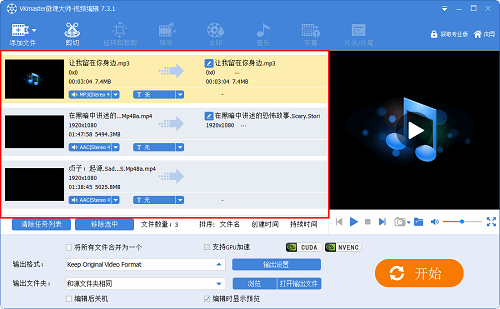
7、选择输出格式,您在输出之前可以选择即将输出的格式进行设置,为您以后的使用带来更多方便
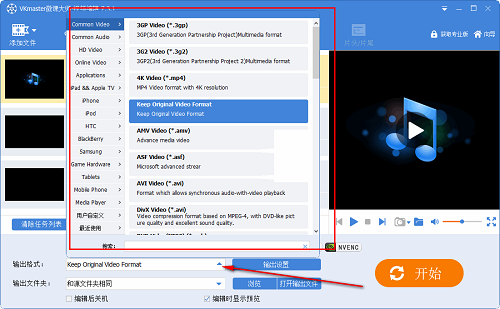
8、输出设置,用户点击软件下方的输出设置,设置想要输出的视频质量以及音频质量,点击保存设置即可
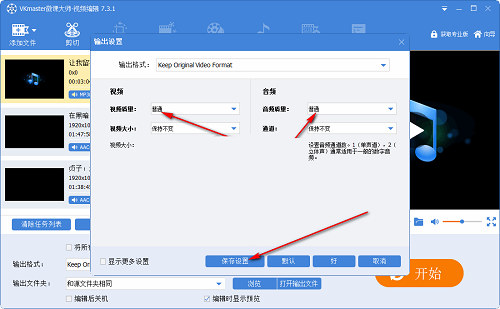
9、输出文件设置,用户可以点击软件下方的输出文件进行自定义设置,设置自己想要使用的输出位置
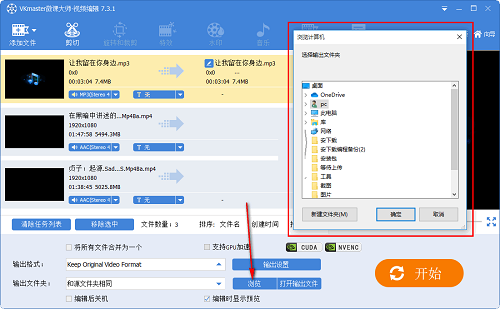
10、最后,用户设置完所有的参数设置之后,您只需要点击开始按钮即可开始转换文件
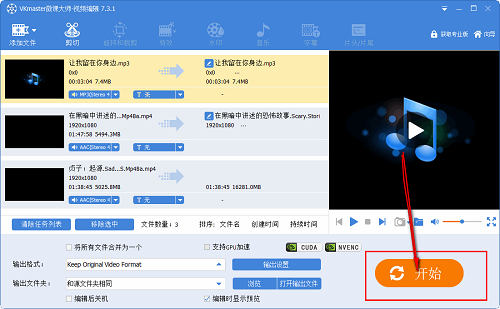
VKmaster微课大师常见问题
问:如何用VKmaster微课大师进行视频格式转换?
答:1.打开VKmaster微课大师,打开视频编辑工具。如下图:
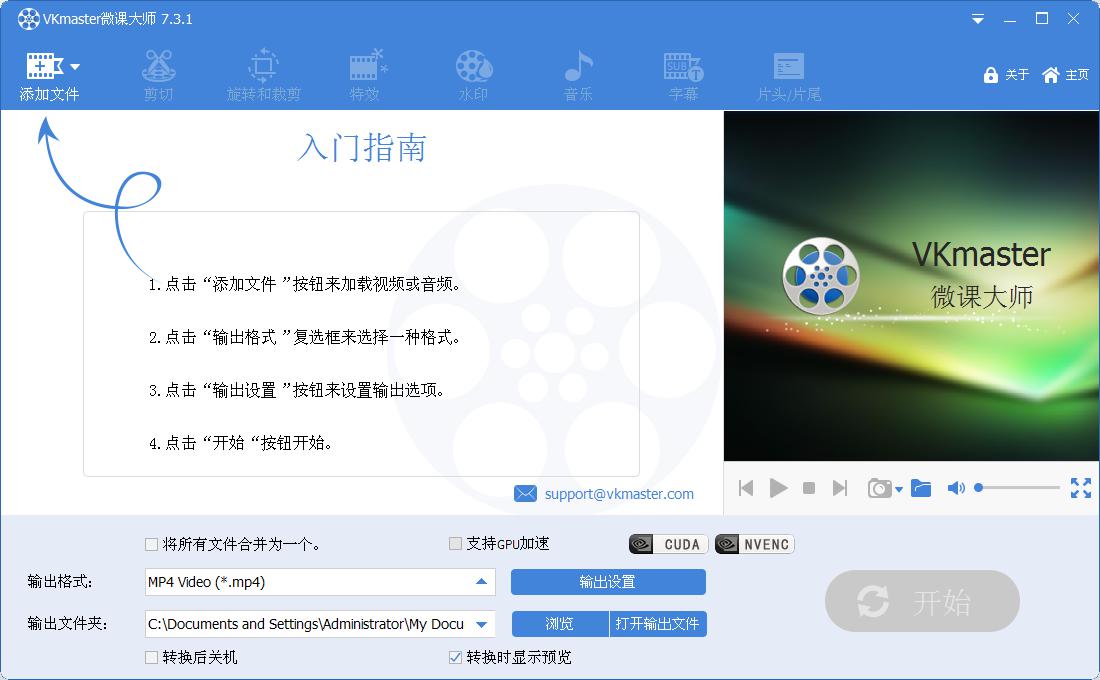
2.点击“添加文件”添加需要编辑的视频,再点击“输出设置”,选择需要的输出格式,如下图:
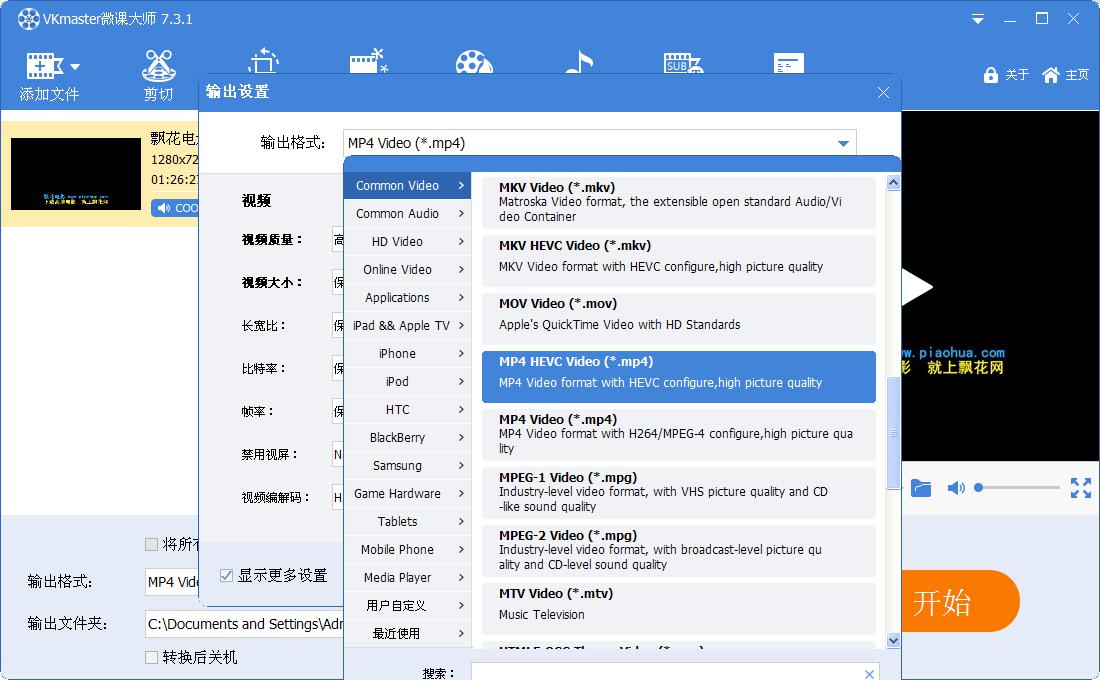
3.回到主界面,点击“开始”进行转换。转换结束后就得到需要的格式。如下图:

小编推荐:VKmaster微课大师可以帮助用户录制电脑屏幕上发生的一切事情,并且可以对录制视频进行全方位的编辑和美化,强烈推荐给大家,欢迎下载。感兴趣的还可以下载良田微课系统、汗微微课宝。


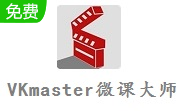

 抖音电脑版
抖音电脑版
 Flash中心
Flash中心
 鲁大师
鲁大师
 photoshop cs6
photoshop cs6
 QQ浏览器
QQ浏览器
 百度一下
百度一下
 驱动精灵
驱动精灵
 360浏览器
360浏览器









 金舟多聊
金舟多聊
 Google Chrome
Google Chrome
 风喵加速器
风喵加速器
 铃声多多
铃声多多
 网易UU网游加速器
网易UU网游加速器
 雷神加速器
雷神加速器
 爱奇艺影音
爱奇艺影音
 360免费wifi
360免费wifi
 360安全浏览器
360安全浏览器
 百度云盘
百度云盘
 Xmanager
Xmanager
 2345加速浏览器
2345加速浏览器
 极速浏览器
极速浏览器
 FinePrint(虚拟打印机)
FinePrint(虚拟打印机)
 360浏览器
360浏览器
 XShell2021
XShell2021
 360安全卫士国际版
360安全卫士国际版
 迅雷精简版
迅雷精简版





























